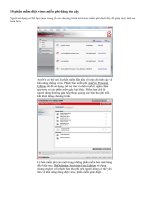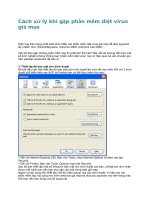PHẦN MỀM DIỆT VIRUT HIREN''''S BOOT pps
Bạn đang xem bản rút gọn của tài liệu. Xem và tải ngay bản đầy đủ của tài liệu tại đây (166.49 KB, 7 trang )
HIREN'S BOOT
- Mỗi tên 1 chương trình sẽ ứng với link của bài viết về chương trình đó.
1. Partition Tools
|-1. Partition Magic Pro
|-2. Acronis Disk Director Suite
|-3. Paragon Partition Manager
|-4. Partition Commander
|-5. Ranish Partition Manager
|-6. The Partition Resizer
|-7. Smart Fdisk
|-8. SPecial Fdisk
|-9. eXtended Fdisk
|-10. GDisk
|-11. Super Fdisk
|-12. Partition Table Editor
2. Backup Tools
|-1. ImageCenter (Drive Image 2002)
|-2. Norton Ghost
|-3. Acronis True Image Enterprise Server
|-4. Partition Saving
|-5. COPYR.DMA
|-6. Driver Snapshot
3. Antivirus Tools
|-1. McAfee Antivirus
4. Recovery Tools
|-1. Active Partition Recovery
|-2. Active Uneraser
|-3. Ontrack Easy Recovery Pro
|-4. Winternals Disk Commander
|-5. TestDisk
|-6. Lost & Found
|-7. DiyDataRecovery Diskpatch
|-8. Prosoft Media Tools
|-9. PhotoRec
5. Testing Tools
|-1. RAM (Memory) Testing Tools
__|-1. DocMemory
__|-2. GoldMemory
__|-3. Memtest86+
|-2. System Speed Test
|-3. PC-Check
|-4. Ontrack Data Advisor
|-5. The Troubleshooter
|-6. PC Doctor 2004
|-7. CPU/Video/Disk Performance Test
|-8. Test Hard Disk Drive
6. Hard Disk Tools
|-1. Hard Disk Diagnostic Utilities
|-2. HDD Regenerator
|-3. HDAT2
|-4. Ontrack Disk Manager
|-5. Norton Disk Doctor 2002
|-6. Norton Disk Editor 2002
|-7. Hard Disk Sentinel
|-8. Active Kill Disk
|-9. SmartUDM
|-10. Victoria 3.33e and 3.52rus
|-11. HDD Erase
7. System Information Tools
|-1. Aida16
|-2. PCI and AGP info Tool
|-3. System Analyser
|-4. Navratil Software System Information
|-5. Astra
|-6. HWiNFO
|-7. PC-Config
|-8. SysChk
|-9. CPU Identification utility
|-10. CTIA CPU Information
8. File Managers
|-1. Volkov Commander
|-2. Dos Command Center
|-3. File Wizard
|-4. File Maven
|-5. FastLynx
|-6. LapLink
|-7. Dos Navigator
|-8. Mini Windows 98 (Mini Windows XP)
9. MBR (Master Boot Record) Tools
|-1. MBRWork
|-2. MBR Tool
|-3. DiskMan4
|-4. BootFix Utility
|-5. MBR SAVE / RESTORE
|-6. Boot Partition
|-7. Partition Table Doctor
|-8. Smart Boot Manager
|-9. Bootmagic
|-10. MBRWizard
10. BIOS / CMOS Tools
|-1. CMOS Save / Restore Tool
|-2. BIOS Cracker 4.8
|-3. BIOS Cracker 1.4
|-4. BIOS Utility
|-5. !BIOS
|-6. DISKMAN4
|-7. UniFlash
|-8. Kill CMOS
|-9. Award DMI Configuration Utility
11. MultiMedia Tools
|-1. Picture Viewer
|-2. QuickView Pro
|-3. MpxPlay
12. Password and Registry Tools
|-1. Active Password Changer (2)
|-2. Offline NT/2K/XP Password Changer
|-3. Registry Reanimator
|-4. NTPWD
|-5. Registry Viewer
|-6. ATAPWD
13. NTFS Ext2FS, Ext3FS (FileSystems) Tools
|-1. NTFS Dos Pro
|-2. NTFS 4 Dos
|-3. Paragon Mount Everything
|-4. NTFS Dos
|-5. EditBINI
HDD Regenerator là chương trình tìm và sửa lỗi bad sector trên ổ cứng. Dưới
đây là cách thực hiện.
- Đầu tiên bạn boot bằng đĩa Hiren's boot -> chọn Boot CD khi menu boot hiện
ra.
- Tiến vào menu chính của Hiren's Boot -> chọn dòng Hard Disk Tools
- Tiếp tục chọn HDD Regenerator để mở chương trình, cứ để chương trình tự
load vào.
- Lúc này màn hình chính của chương trình sẽ hiện ra, Nếu có từ 2 ổ cứng trở
lên thì bấm phím số để chọn ổ cứng tương ứng
Ảnh dưới đây đã được chỉnh sửa kích cỡ. Hãy click vào đây để xem toàn bộ
ảnh. Ảnh gốc có kích thước 686x334.
- Nếu chỉ có 1 ổ cứng duy nhất thì bấm 1 phím bất kỳ để tiếp tục và Esc để
thoát ra.
- Tại đây các bạn sẽ lựa chọn cách thức hoạt động của chương trình (đây có 3
lựa chọn)
1. Scan and repair (quét toàn bộ ổ cứng và tự sửa chữa lỗi)
2. Scan but not repair (quét đĩa cứng và hiển thị vị trí lỗi nhưng kô sửa chữa)
3. Regenerate all sector in a range (Phục hồi tất cả sector trong vùng được
chọn phục hồi ngay cả khi kô có lỗi)
- Nếu chỉ quét và sửa chữa thông thường, các bạn chọn 1 -> sau đó Enter để
tiếp tục
Ảnh dưới đây đã được chỉnh sửa kích cỡ. Hãy click vào đây để xem toàn bộ
ảnh. Ảnh gốc có kích thước 676x326.
- Vào đến màn hình tiếp theo, chương trình sẽ hỏi bạn scan từ đâu. Theo mặc
định thì chương trình scan từ sector đầu tiên của ổ cứng, mặc định giá trị là 0.
Nhấn enter để tiếp tục.
Ảnh dưới đây đã được chỉnh sửa kích cỡ. Hãy click vào đây để xem toàn bộ
ảnh. Ảnh gốc có kích thước 679x363.
- Chương trình bắt đầu scan và sửa lỗi HDD cho bạn. Bây giờ chỉ việc chờ.
Ảnh dưới đây đã được chỉnh sửa kích cỡ. Hãy click vào đây để xem toàn bộ
ảnh. Ảnh gốc có kích thước 691x389.
- Sau khi quét và sửa lỗi xong, chương trình sẽ hiển thị 1 bảng liệt kê kết quả
Ảnh dưới đây đã được chỉnh sửa kích cỡ. Hãy click vào đây để xem toàn bộ
ảnh. Ảnh gốc có kích thước 672x373.